La creatividad a menudo solo necesita un pequeño empujón. Cuando editas una imagen, el estado de color adecuado puede ser decisivo para cambiar la atmósfera. Con unos pocos ajustes en Photoshop, puedes influir significativamente en el estado de tus retratos de personajes mediante un uso intencionado del color. En este tutorial, te mostraré cómo puedes lograr resultados impresionantes con técnicas sencillas de ajuste y aplicación de color.
Principales conclusiones
- El diseño del color influye significativamente en el estado de la imagen.
- Mediante el uso de capas y máscaras se pueden hacer ajustes precisos.
- Los degradados de color creativos pueden dar profundidad y acentos interesantes a la composición de la imagen.
Instrucciones paso a paso
Paso 1: Crea una nueva capa para los efectos de luz solar
Comienza creando una nueva capa vacía que llamas "Luz Solar". Esta capa se usará más adelante para el estado de color. No elijas simplemente blanco, sino que opta por un naranja intenso. El objetivo es encontrar un color vibrante y atractivo que sea tanto fuerte como armónico. Asegúrate de que el color naranja esté saturado para lograr el mejor efecto.
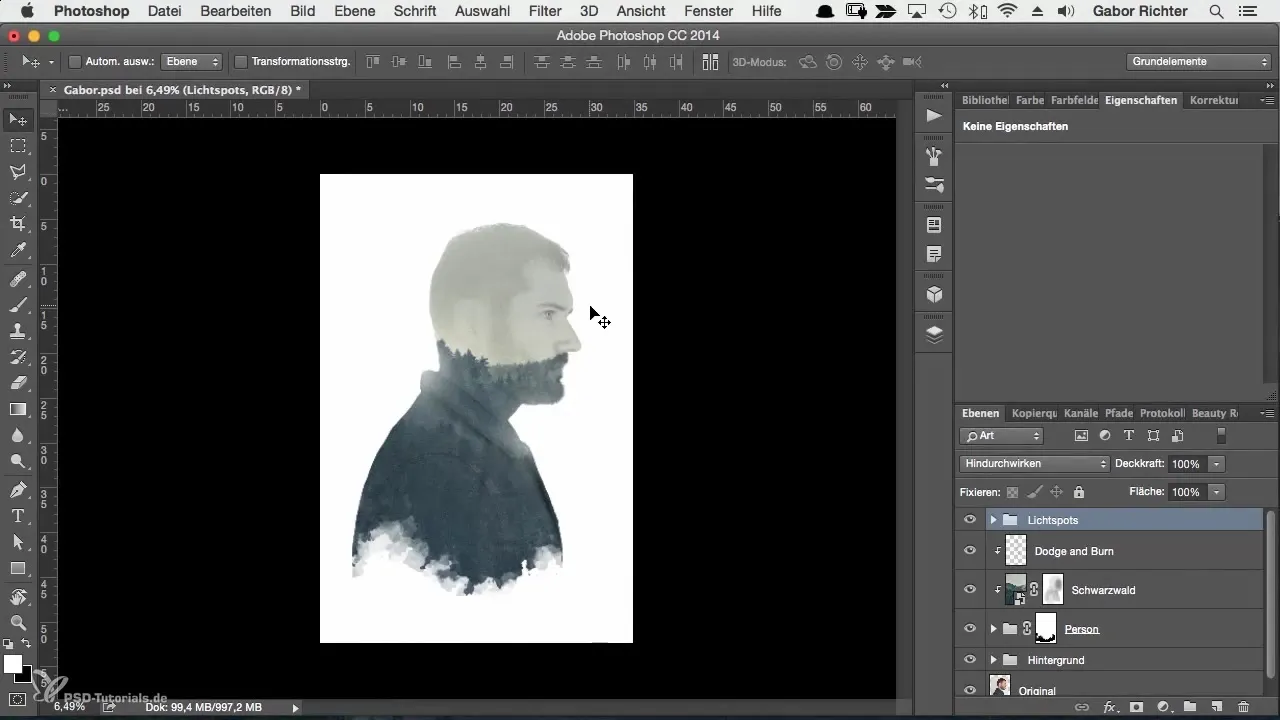
Paso 2: Ajusta el tamaño y la posición del efecto de luz
Después de seleccionar el color, pinta un pequeño punto para el efecto. Cambia el tamaño de este punto y colócalo de tal manera que esté sobre la cabeza del retrato. Para asegurarte de que el efecto se aplique solo a la zona de la cabeza, debes mover la capa por debajo de la capa del spot de luz y configurarla como máscara de recorte. Esto garantiza que los cambios de color solo sean visibles en el área deseada.
Paso 3: Ajusta la opacidad y el modo de fusión
Para ajustar la intensidad del punto de luz, juega con la opacidad de la capa. Redúcela a alrededor del 30% para que la imagen parezca más armónica. A menudo, la edición de imágenes puede mejorarse mediante la selección del modo de fusión adecuado. El modo de fusión "Multiplicar Negativo" a menudo ofrece un efecto radiante que resalta muy bien los efectos de luz.
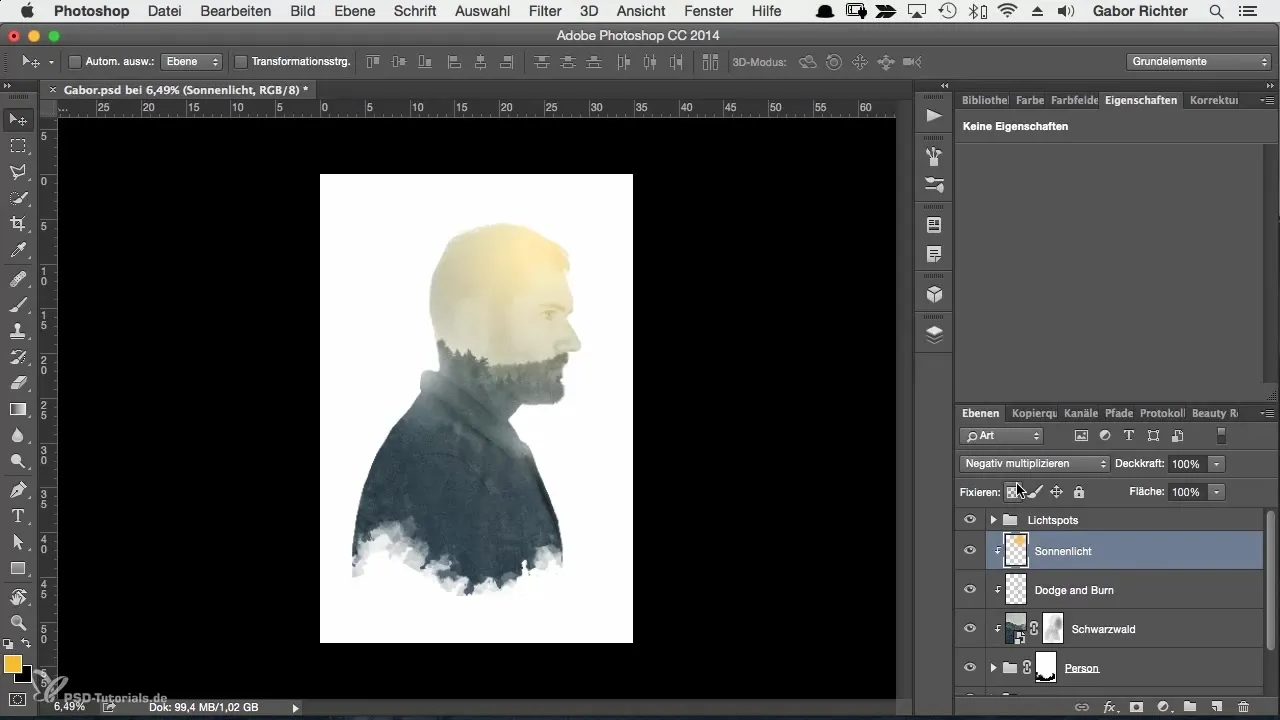
Paso 4: Ajusta los colores con capas de degradado
Si deseas añadir aún más color, puedes ser creativo utilizando capas de degradado. Ve a las capas de ajuste y selecciona la opción "Degradado". Si se crea automáticamente una máscara de recorte para esta capa, es muy útil, de lo contrario, puedes agregarla manualmente. Establece el modo de fusión en "Luz Suave" para conseguir una suave transición de colores.
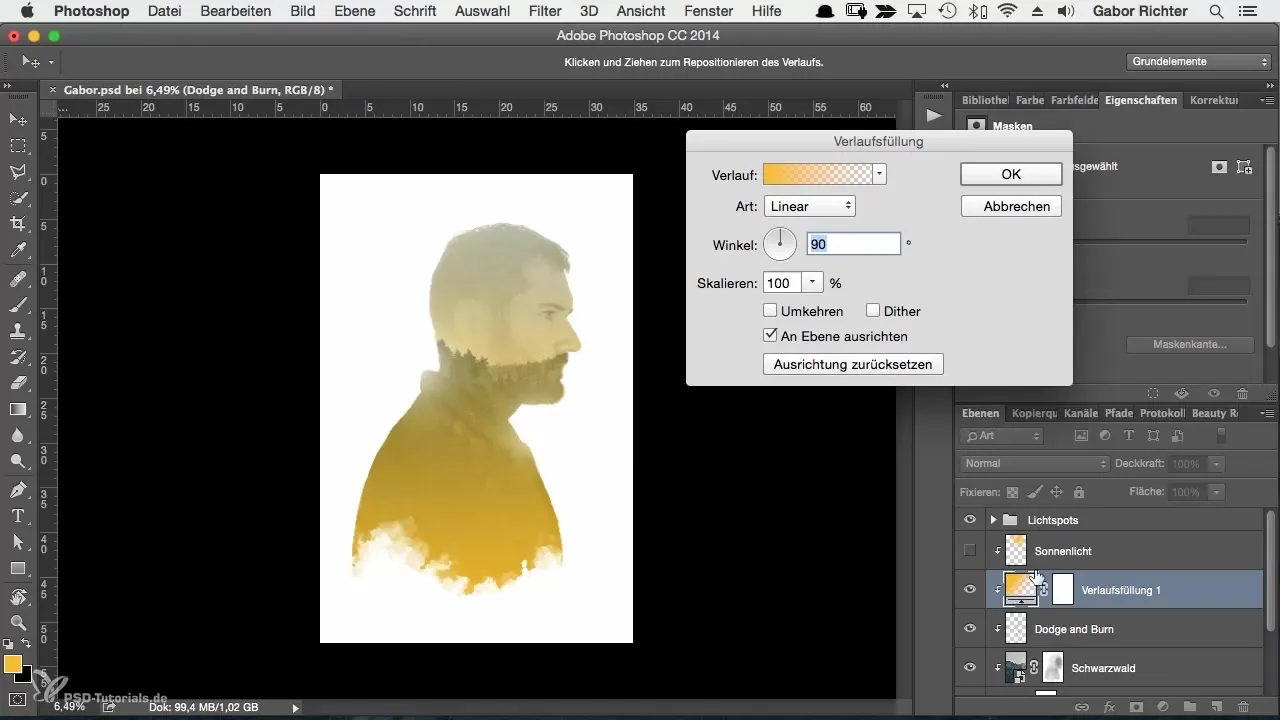
Paso 5: Ajusta el degradado y selecciona colores
Haz doble clic en la capa de degradado para cambiar la configuración. Ajusta el ángulo para que el degradado vaya de arriba a la derecha hacia abajo a la izquierda, indicando así la dirección deseada del color. Aquí puedes elegir entre una variedad de ajustes preestablecidos. Experimenta con diferentes degradados de color que puedes usar en tus imágenes. Esto te brinda innumerables posibilidades creativas, especialmente en imágenes de hermosos paisajes o momentos especiales.
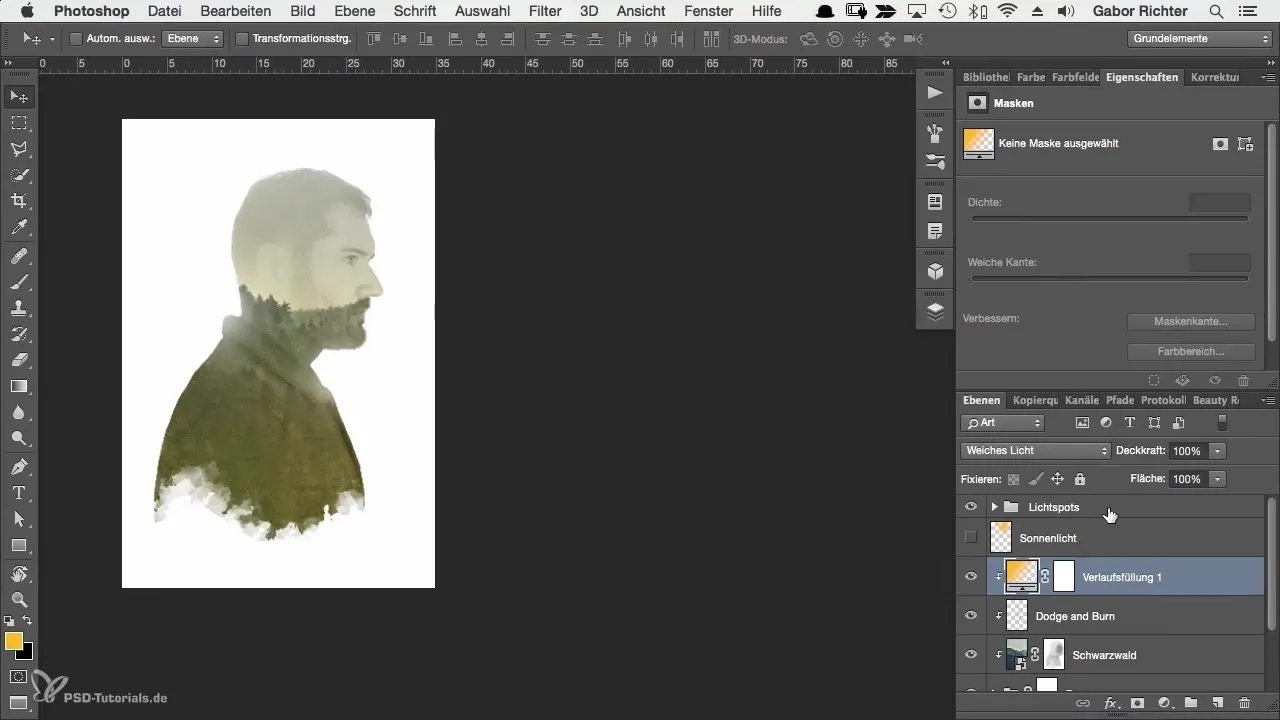
Paso 6: Últimos ajustes y toque personal
Si has encontrado un degradado que realmente te gusta, pero algunos colores te molestan, no dudes en hacer cambios. Puedes ajustar los colores en el degradado a tu antojo, ya sea cambiando de verde a rojo o azul. Lo genial de este método es la flexibilidad: prueba diferentes combinaciones y descubre qué se adapta mejor a tu imagen.
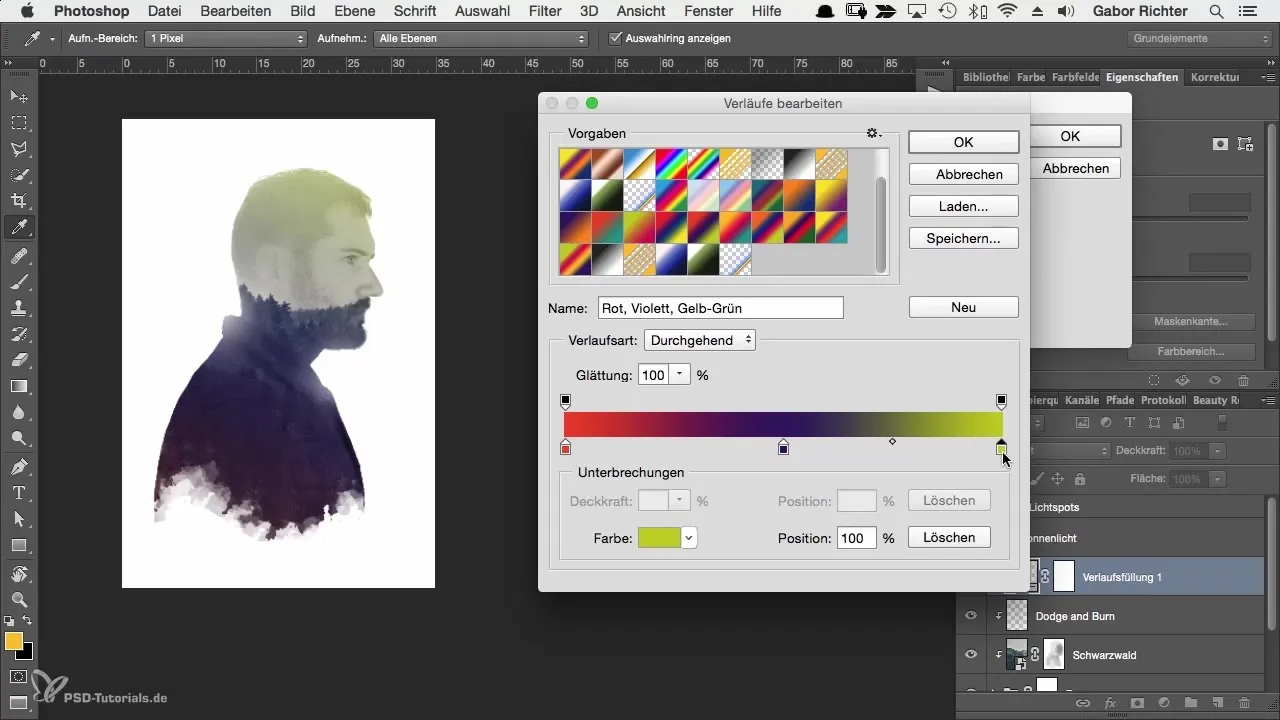
Paso 7: Consideración final
Antes de finalizar el proyecto, echa un último vistazo a tu imagen. Piensa si estás satisfecho con el estado de color o si deseas hacer más ajustes. En mi caso, he decidido mantener el efecto de luz solar y estoy muy satisfecho con el resultado.
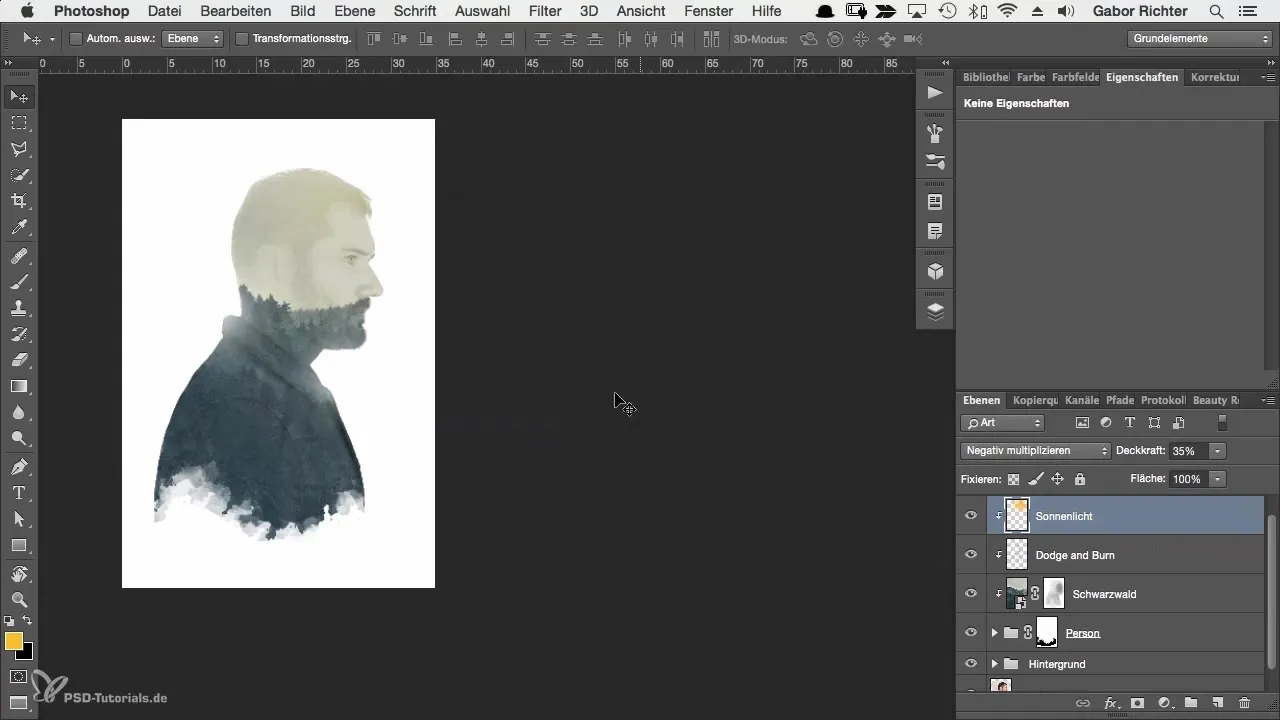
Resumen
En esta guía has aprendido cómo mejorar eficazmente el estado de tus retratos de personajes a través de una selección estratégica de colores y un uso creativo de capas y máscaras. Con los métodos para aplicar colores de luz y degradado, ahora estás capacitado para lograr resultados artísticos y atractivos.
Preguntas frecuentes
¿Cómo puedo ajustar mejor los colores en mi imagen?Utiliza nuevas capas y cambia los colores mediante pinceladas o ajustes de degradado.
¿Cuál es la mejor manera de enfatizar los efectos de luz?Trabajar con una nueva capa y utilizar modos de fusión como "Multiplicar Negativo" a menudo genera efectos radiantes.
¿Puedo cambiar los degradados posteriormente?Sí, puedes ajustar la configuración del degradado en cualquier momento y experimentar con diferentes colores.
¿Es necesario jugar con la opacidad?Sí, ajustar la opacidad ayuda a controlar la intensidad de los efectos de luz y puede hacer que la imagen en su conjunto sea más armónica.

